فعال کردن Hibernate در ویندوز 10

در آخرین نسخه ویندوز 10 هیچ گزینهای مبنی بر Hibernate در منو خاموش کردن ویندوز وجود ندارد. Hibernate مانند Sleep عمل میکند. با این تفاوت که اجازه میدهد سیستم شما کاملاً خاموش شود. با این تفاوت که وقتی کامپیوتر را دوباره روشن کنید، تمامی اسناد از ادامه باز میشوند و میتوانید فعالیت خود را ادامه دهید. در این مطلب از بلدشیم به آموزش تصویری نحوه فعال کردن Hibernate در ویندوز 10 میپردازیم.
چگونه هایبرنیت را در ویندوز10 فعال کنیم؟
گزینه هایبرنیت به صورت پیشفرض در منوی Power ویندوز 10 وجود ندارد. با توجه به کاربردی بودن آن، ممکن است بخواهید گاهی سیستم خود را Hibernate کنید. در این مطلب از انزل وب به نحوه فعال کردن Hibernate در ویندوز 10 را آموزش میدهیم. با ادامه این مطلب همراه ما باشید.
نحوه فعال سازی Hibernate در ویندوز 10
برای حل مشکل نبودن گزینه Hibernate در ویندوز ۱۰ ابتدا روی دکمه Start بزنید و Settings را انتخاب کنید.

حال روی System کلیک کنید.
سپس Power & Sleep را انتخاب کنید.
اگر گزینه Sleep در ویندوز شما فعال نیست، به مطلب حل مشکل نبودن گزینه Sleep در ویندوز مراجعه کنید.
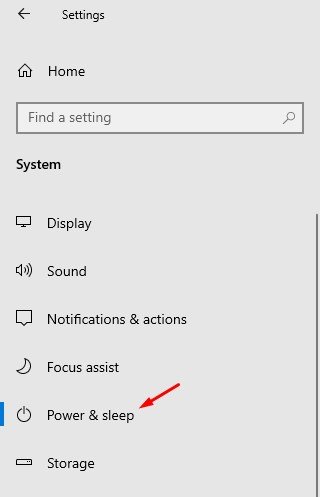
اکنون در پنجره سمت راست، روی Additional Power Settings کلیک کنید.
پس از باز شدن پنجره Power Options، روی Choose what the power buttons do بزنید.
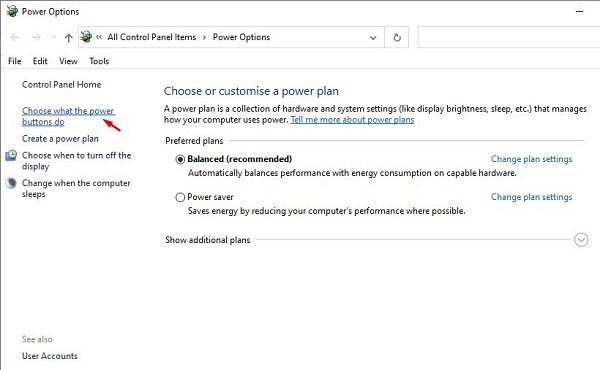
در مرحله بعد، روی Change settings that are currently unavailable کلیک کنید.
گزینه Hibernate را تیک بزنید و در نهایت، روی Save Changes کلیک کنید.
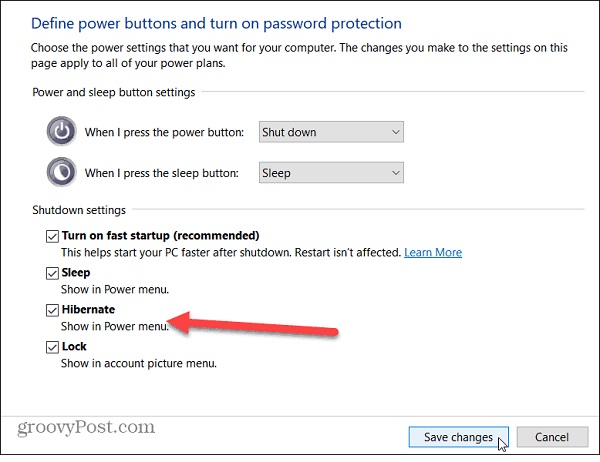
حال اگر منوی پاور را باز کنید، متوجه فعال سازی Hibernate در ویندوز 10 خواهید شد.
اگر روی دکمه Start راست کلیک کنید، در بخش Shut down یا Sign out هم گزینه هایبرنیت مشخص است.
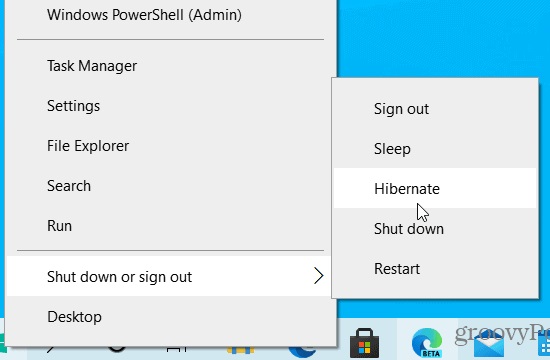
برای وارد شدن به حالت Hibernate در ویندوز 10، از این منو هم میتوانید استفاده کنید.
اگر کلیدهای ترکیبی Alt + F4 را هم بگیرید، گزینه هایبرنت را خواهید دید.
منبع: انزل وب
بیشتر بخوانید:

